Um recurso muito bacana que todas as versões recentes do MS Word tiveram foi a capacidade de gravar e reproduzir macros (teclas digitadas ou comandos), para que as coisas que você se encontra repetidamente possam ser feitas automaticamente.
Para criar uma macro no Word, primeiro você precisa de uma tarefa repetitiva que deseja gravar. Para este exemplo, criaremos uma macro que alterará a fonte de algum texto realçado para Arial, o tamanho para 16 e, em seguida, tornará o texto negrito e itálico, tudo automaticamente com apenas um clique.
Antes de poder gravar uma macro para fazer o que você deseja, primeiro você precisa saber como fazer isso para registrar essas etapas. Neste caso, a maneira de fazer isso é primeiro destacar algum texto e, em seguida, seguir estas etapas: clique na caixa Fonte atual e escolha Arial, clique na caixa Tamanho atual da fonte e selecione 16, em seguida, clique no Negrito e em itálico ícones .
Gravando uma macro no Word
Para criar uma macro para executar essas etapas, primeiro destaque algum texto no documento, clique na guia Exibir na faixa de opções principal e, em seguida, clique na minúscula seta para baixo no ícone Macros para obter o seguinte menu suspenso.
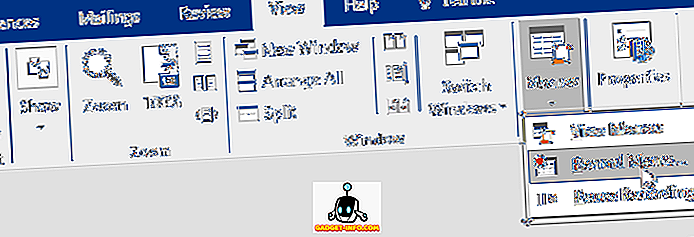
Clique onde diz Record Macro e você deve obter uma tela como esta:
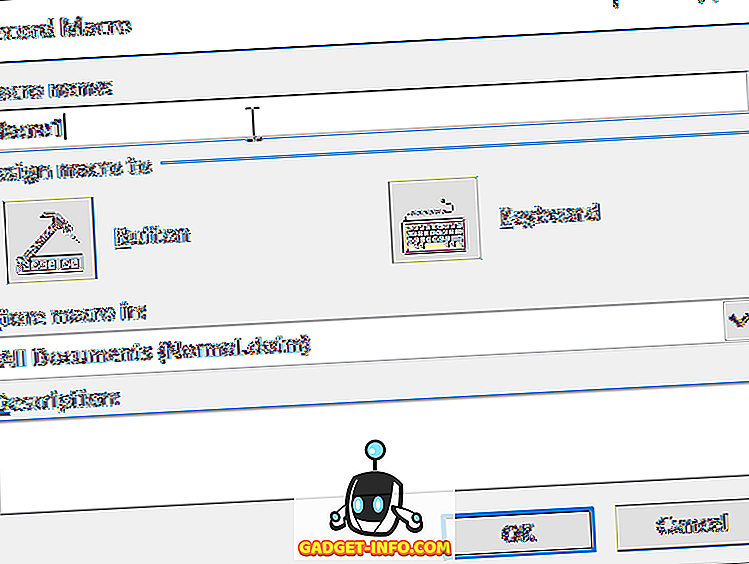
Digite um nome para sua macro e clique no ícone Botão .
Nota: Se você usar mais de uma palavra no nome da macro, ela deverá ter um sublinhado entre as duas palavras ou o Word a rejeitará.
Você deve ter uma tela assim:
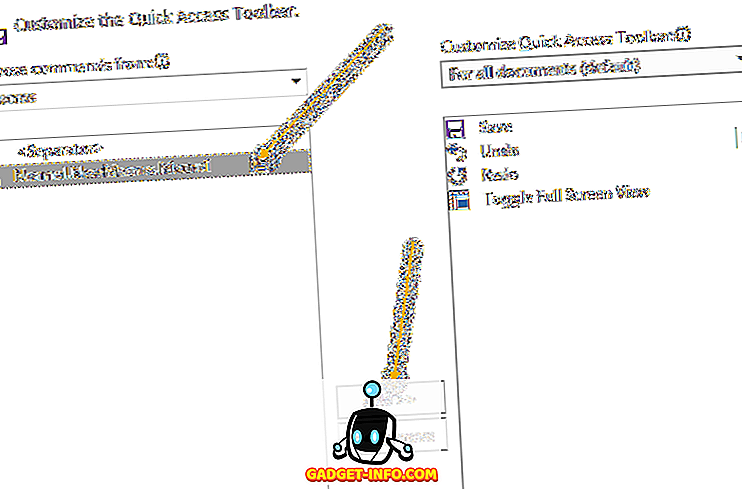
Clique no novo nome de macro listado no lado esquerdo da tela (abaixo de onde ele diz) para realçá-lo e, em seguida, clique no botão Adicionar para adicionar a macro à sua Barra de Ferramentas de Acesso Rápido e, em seguida , clique no botão OK .
A janela de configuração da macro desaparecerá e você será levado de volta ao seu documento eo cursor será transformado em uma pequena imagem de um gravador antigo. Isso significa que sua macro está gravando, então agora é hora de fazer as coisas que você quer gravar.
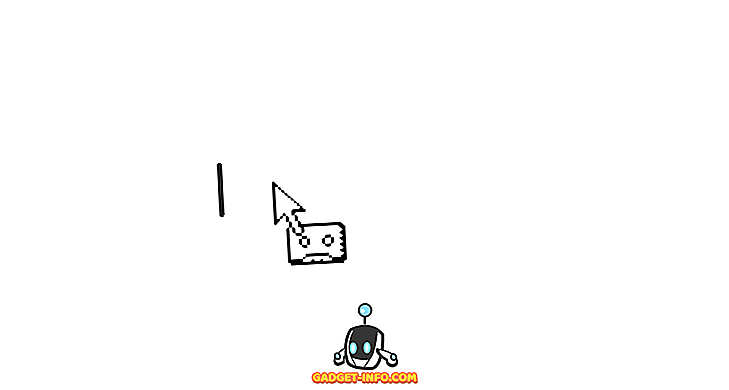
- Clique na caixa Fonte atual e selecione Ariel .
- Clique na caixa Tamanho da fonte e selecione 16.
- Clique nos ícones Negrito e Itálico .
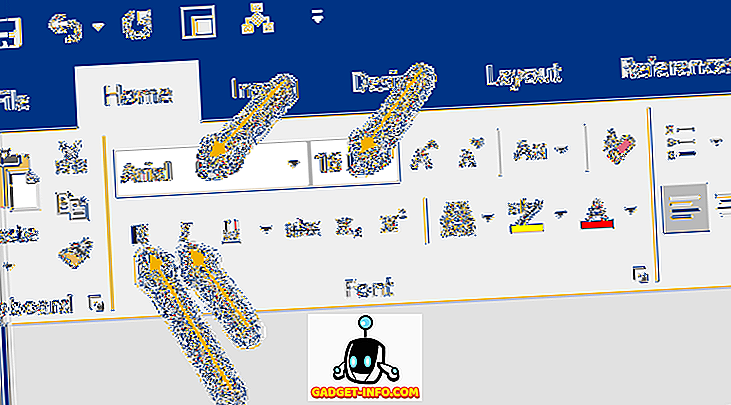
Isso é tudo o que você quer que sua macro grave, então para que ela pare de gravar, clique na aba Visualizar novamente na faixa principal, depois clique em Macros e depois em Parar gravação.

Sua macro agora deve estar pronta para uso. Para testá-lo, destaque algum texto e, em seguida, consulte a Barra de Ferramentas de Acesso Rápido ; nele deve haver um novo ícone M acro :
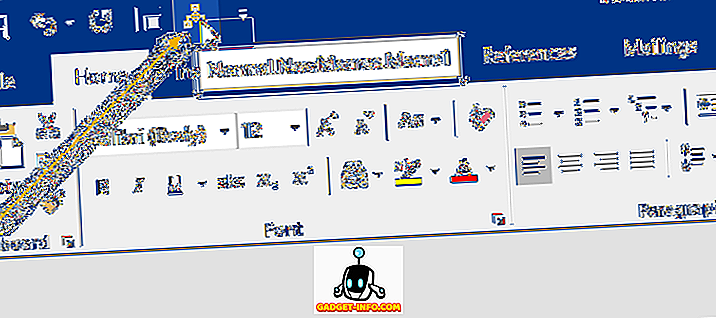
Para testar sua macro, destaque algum texto e, em seguida, clique no novo ícone M acro na Barra de Ferramentas de Acesso Rápido. Sua macro deve executar e executar todas as tarefas de formatação atribuídas.
É claro que existem mais opções e formas de gravar macros no Word, mas isso é de longe o mais fácil e simples. Apreciar!









